| • | Sie sollten die neueste Version von BRAdmin Professional 3 verwenden, die Sie von http://solutions.brother.com herunterladen können. Dieses Dienstprogramm ist nur für Windows® verfügbar. |
| • | Wenn Sie eine Firewall-Funktion eines Anti-Spyware- oder Antiviren-Programms verwenden, müssen Sie alle persönlichen Firewalls (mit Ausnahme der Windows®-Firewall), die Anti-Spyware- und Antiviren-Programme vorübergehend deaktivieren. Sobald Sie sicher sind, dass Sie drucken können, konfigurieren Sie die Software-Einstellungen entsprechend den Anweisungen erneut. |
| • | Knotenname: Der Knotenname wird im aktuellen Fenster von BRAdmin Professional 3 angezeigt. Der Standardknotenname ist “BRNxxxxxxxxxxxx“ oder “BRWxxxxxxxxxxxx“. (“xxxxxxxxxxxx“ steht für die MAC-Adresse / Ethernet-Adresse Ihres Gerätes.) |
| 1 | Starten Sie das Dienstprogramm BRAdmin Professional 3 (unter Windows® 2000/XP, Windows Vista® und Windows Server® 2003/2008), indem Sie auf Start / Alle Programme1 / Brother Administrator Utilities / Brother BRAdmin Professional 3 / BRAdmin Professional3 klicken. 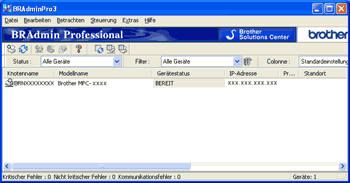 | ||||
| 2 | Wählen Sie den MFC/DCP-Server bzw. das Gerät, das Sie konfigurieren möchten. | ||||
| 3 | Wählen Sie Gerät konfigurieren im Menü Steuerung. | ||||
| 4 | Falls Sie ein Kennwort erstellt haben, geben Sie es ein. | ||||
| 5 | Jetzt können Sie die Wireless-Einstellungen ändern.
|